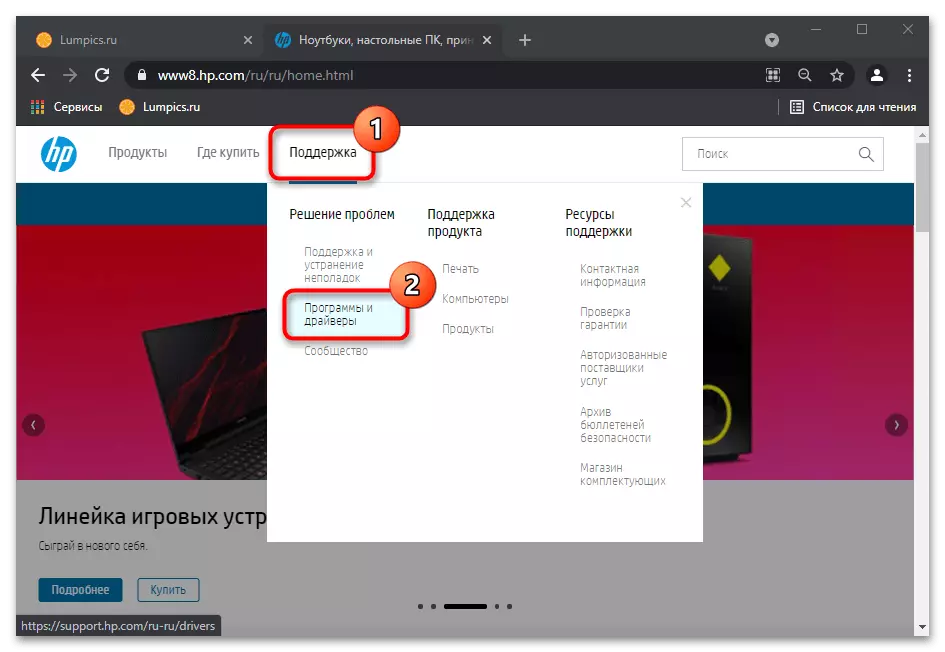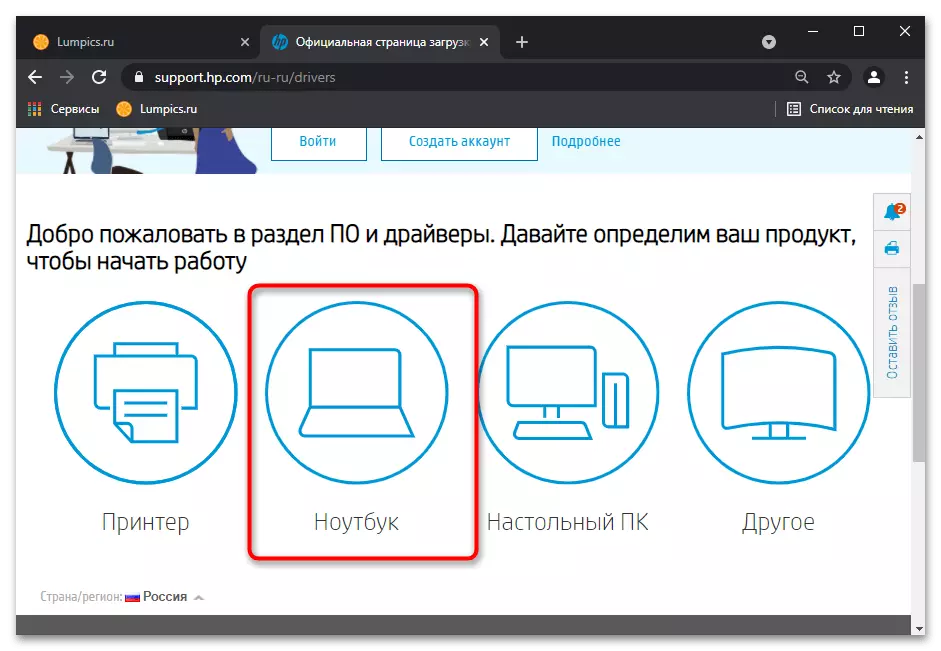Belangrike informasie
Ten tyde van die uitvoering van instruksies van hierdie materiaal, word dit aanbeveel om 'n eksterne sleutelbord aan 'n skootrekenaar te koppel. As dit nie werk of jy dit nie het nie, noem dit op die skerm analoog. So 'n behoefte is te danke aan die feit dat sekere stappe insette sal benodig. In enige weergawe van Windows is daar 'n ingeboude virtuele sleutelbord, kan u met die volgende artikel oopmaak.
Lees meer: Begin 'n virtuele sleutelbord op 'n skootrekenaar met Windows
Ons voeg by dat dit nie net in die afgelaaide rekening beskikbaar is nie, maar ook op die aanmeldskerm. Dit is veral belangrik vir die gebruikers wat nie in hul profiel ingesluit kan word nie weens die behoefte om 'n PIN-kode, wagwoord in te voer. Die knoppie is in die onderste regterkantste hoek (sien skermkiekie hieronder) en is verantwoordelik vir die oproep van spesiale funksies. Onder hulle sal die item wees met die sleutelbord op die skerm.

Metode 1: Stelselinstellings (slegs Windows 10)
In Windows 10 is daar 'n instelling wat u toelaat om die werking van 'n konvensionele fisiese sleutelbord te sluit. Aanvanklik is dit natuurlik gedeaktiveer, maar die gebruiker kan dit altyd per toeval insluit. Daarbenewens kan dit tydens 'n stelselprobleme geaktiveer word. Kontroleer dit maklik deur die instellings.
- Oop "begin" en gaan na "parameters".
- Hier het u 'n afdeling nodig "Spesiale kenmerke".
- Deur die paneel aan die linkerkant, vind die "sleutelbord" -reeks en klik daarop. Die sentrum vertoon die lys van instellings waaruit u belangstel in die "Gebruik die toestel sonder 'n gereelde sleutelbord" -blok. Die enigste parameter wat hier beskikbaar is, moet met die "OFF" waarde wees, en as dit in jou geval nie so is nie, verander die skakelaarstatus.
- Die tweede punt op dieselfde bladsy wat vereis dat tjek in die "Gebruik Input Filter" -blok is. Dit is wenslik om dit te deaktiveer omdat dit verkeerd kan werk of in stryd kan wees met ander parameters van die OS.
- Nadat jy ten minste een verandering gemaak het, tik enigiets.
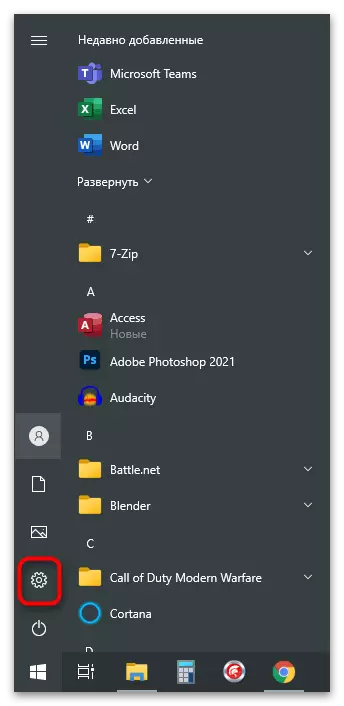
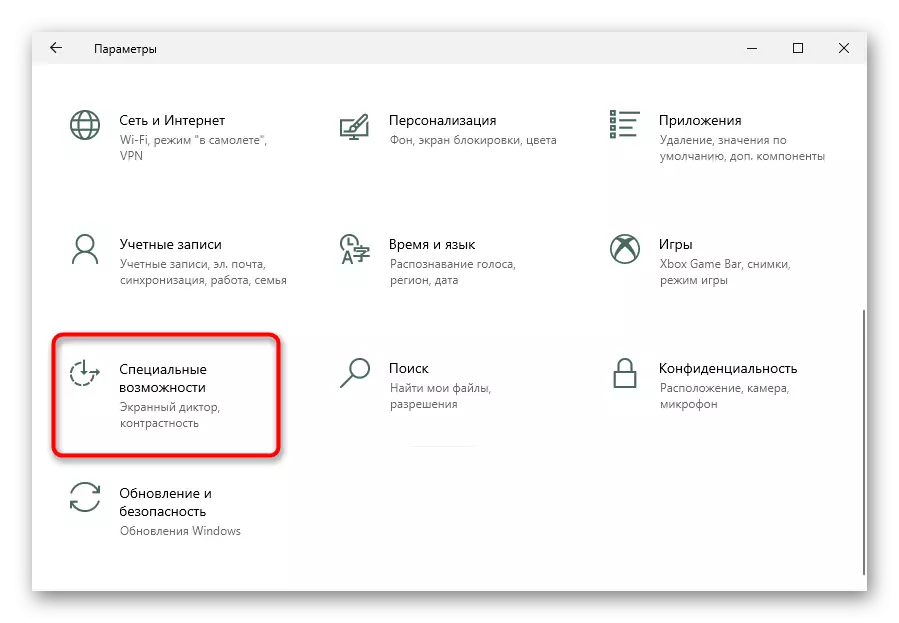

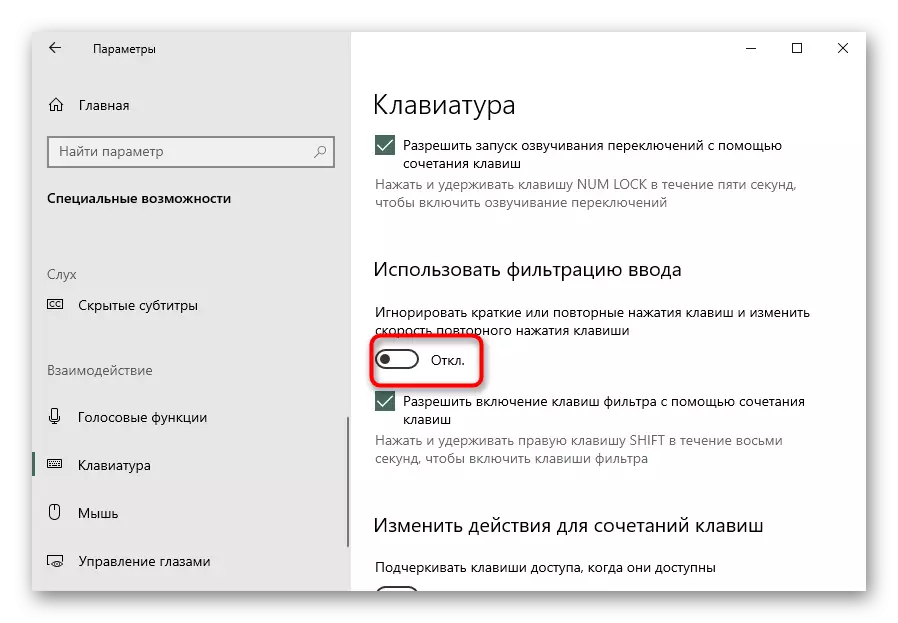
Metode 2: Gebruik probleemoplossing
Windows het 'n ingeboude stel gereedskap om sekere komponente van die rekenaar te kontroleer, wat soms help om algemene probleme te vind en hulle onafhanklik uit te skakel of gebruikers te bied om dit in die handleiding te doen. Natuurlik, die kans op die feit dat hierdie instrument die oorsaak van die mislukking sal openbaar, klein, maar probeer steeds, aangesien die diagnose nie veel tyd neem nie.
- Open "parameters" weer, en kies nou die afdeling "Update en Sekuriteit".
- Skakel oor na die "probleemoplossing" submenu.
- As die stelsel nie voornemens is om die gewenste instrument outomaties te begin nie, doen dit self: Klik op die "Gevorderde probleemoplossing gereedskap" skakel.
- Lê die "sleutelbord" -reeks, klik daarop met LKM om die "Begin 'n probleemoplossingsinstrument" -knoppie te verskyn waarop jy klik.
- 'N Kort tjek sal plaasvind, waarvolgens die regstelling gemaak sal word, of die fout nie slaag nie.





Metode 3: Gedwonge begin CTFMON-proses
Wanneer die werk van die CTFMON-proses geskend word, wat indirek verantwoordelik is vir die werking van die sleutelbord, kan die teks nie in sommige toepassings skakel nie. Fix dit is maklik - dit is genoeg om dit by Autoload te voeg. Maar om te begin, kyk of dit regtig nie met jou begin nie.
- Regskliek op die taakbalk en gaan na die taakbestuurder.
- Op die proses, kyk na die "CTF-boot" -reeks.

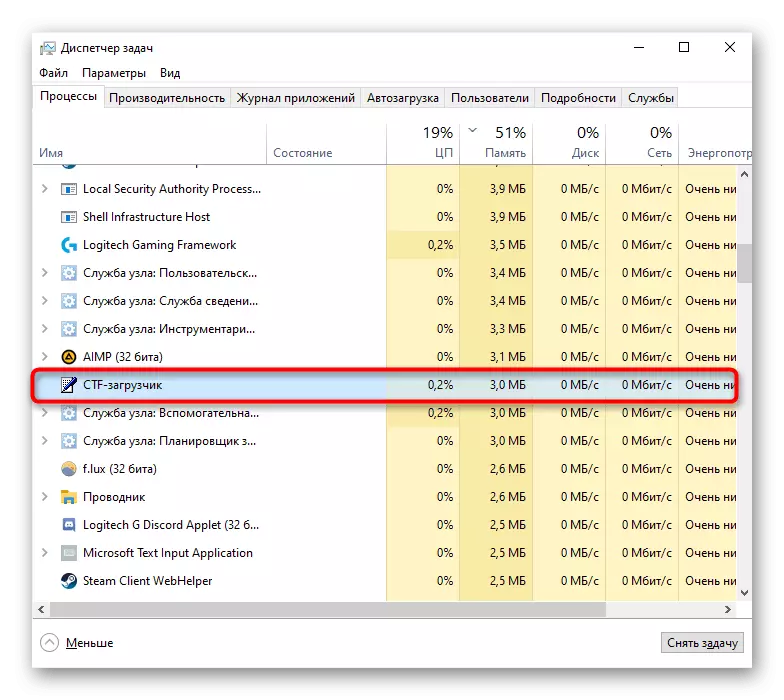
Toe dit nie moontlik was om die proses te vind nie, is dit nie moeilik om te besluit dat dit om een of ander rede regtig gestremd is nie. Dit is moontlik om dit terug te stuur.
- Regskliek op die "Start" en skakel die "Run" -program. In Windows 7 sal jy dit moet vind deur die "Start"> "Diens - Windows".
- Skakel of voeg die regedit gekopieerde opdrag in en klik OK.
- In die "Register Editor" afwisselend, brei die volgende takke uit: HKEY_LOCAL_MACHINE \ Sagteware \ Microsoft \ Windows \ Currentvernaversie \ Run.
- In die sentrale deel van die venster, kliek regs en skep 'n "stringparameter". Noem dit "ctfmon"
- Daarna, dubbelklik daarop en in die venster met 'n verandering in die parameter in die "waarde" -veld Voeg hierdie adres in: C: \ Windows \ System32 \ ctfmon.exe. Dit sal die "OK" -knoppie druk en die vensters sluit.





Daarbenewens gaan na die "Job Scheduler" en kyk of daar hierdie proses daar is.
- Klik op die PCM op "Start" en uit die konteks kieslys, kies "Rekenaarbestuur". In "sewe", vind die program deur die "Start"> "Administrasie".
- In die kolom aan die linkerkant en daar sal 'n gewenste "werk skeduleerder" wees.
- Terwyl dit daarin is, gebruik die beplanner biblioteek agtereenvolgens> Microsoft> Windows> TextServicesFrameWerk. Daarna sal jy in die sentrale kolom die MSCTFonitor-taak moet sien wat die status "gereed" het.
- As dit skielik afgeskakel is, draai die regter muisklik op die kliek.
- Herbegin nou die skootrekenaar - sonder dat hierdie redigering sal nie toegepas word nie.




Metode 4: Om die vinnige laptop bekendstelling af te skakel (slegs Windows 10)
"Vinnige ren" - 'n funksie, wat die laai van 'n hardeskyf-skootrekenaar aansienlik versnel en byna onmerkbaar is vir SSD-eienaars. Ten spyte van die voordeel vir baie gebruikers, gebeur dit, dit lei tot die opkoms van verskeie probleme in die werk van die OS.
As gevolg van die beginsel van sy funksionering, word die belangrikste lêers vir die aflaai van die stelsel in RAM vir vinniger lees, eerder as van die skyf - in RAM, kan sagtewarefoute in RAM voorkom. Hierdie foute het meestal met die bestuurders geassosieer en onstabiele vensters veroorsaak. Om uit te vind of dit in jou geval is, skakel die funksie vir 'n rukkie af.
- Gebruik die "Control Panel" deur dit oop te maak deur die "Start"> "Diens - Windows".
- Om die "krag" -afdeling vinnig te vind, verander die vertoningstipe op die "ikone".
- Klik op die linker paneel op die skakel "Aktiwiteite van die kragknoppies".
- Die instelling wat jy nodig het is nog steeds onaktief. Om dit reg te stel, klik op "Verander die parameters wat nie nou beskikbaar is nie."
- Verwyder nou die boks van die "AANBINDENDE QUICK START (AANBEVOLE)" PARAMETER. Lees die nota onmiddellik, stoor die veranderinge en skakel af, en draai dan die skootrekenaar aan om die veranderinge wat gemaak is, te verifieer. Dit is belangrik om die voltooiing van die werk te voltooi, en nie 'n herlaai nie!




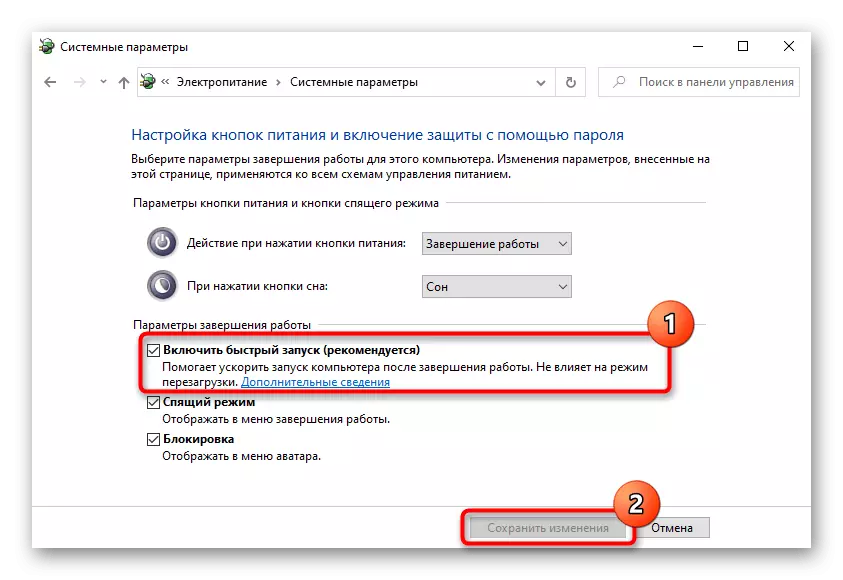
Metode 5: Probleemoplossing van probleme
Waarskynlik, die probleem lê in die bestuurder self, en dan sal geen van die bogenoemde metodes nie help om die probleme wat daarmee ontstaan het, te verbeter nie. Sonder hierdie sagteware sal "Yster" nie normaalweg met die bedryfstelsel kan kommunikeer nie, daarom is dit baie belangrik om te kontroleer of die beskadigde, verouderde bestuurder vir die uitvoering van die sleutelbord in Windows.As 'n reël word die sleutelbordbestuurder outomaties geïnstalleer, en word gebruik vir hierdie universele weergawe van Microsoft. Die kans dat so 'n prosedure sal slaag met foute, baie klein, maar hy is nog steeds daar, dus word die gebruiker handmatig aanbeveel om sy werk te verbeter.
Herinstalleer die sleutelbordbestuurder
Vinniger probeer om die funksionering van die sleutelbord te herstel - herinstalleer die bestuurder.
- Dit moet deur die "toestelbestuurder" gedoen word, wat deur die "begin" moontlik is. In die "dosyn" word dit vinniger deur die konteks kieslys uitgevoer.
- Open die sleutelbord eenheid: daar moet slegs een opsie wees (indien die eksterne toestel nie verbind is nie) - "Standaard sleutelbord PS / 2".
- Regskliek daarop en kies "Update Driver".
- 'N Nuwe venster sal verskyn, waar u 'n opsie benodig "Outomatiese soeke na opgedateerde bestuurders".
- Die outomatiese soeke na 'n nuwer sagteware weergawe sal begin. Heel waarskynlik sal dit nie ontdek word nie, aangesien sodanige bestuurders uiters selde opgedateer word.
- As in jou geval die soektog nie met sukses gekroon is nie, maak die opdateringsvenster weer oop, waar om die opsie te toets "vind bestuurders op hierdie rekenaar".
- In die volgende stadium moet nie die pad spesifiseer nie, kliek net op "Vind die bestuurder uit die lys van beskikbare bestuurders op die rekenaar."
- Die lys vertoon die enigste beskikbare bestuurder. As jy 'n paar van hulle het, kies die "standaard sleutelbord PS / 2" string en gaan "Volgende".
- 'N Kort installasieprosedure sal geïmplementeer word, waardeur die bestuurder opgedateer sal word. Sodat die veranderinge verdien het, herbegin die skootrekenaar.

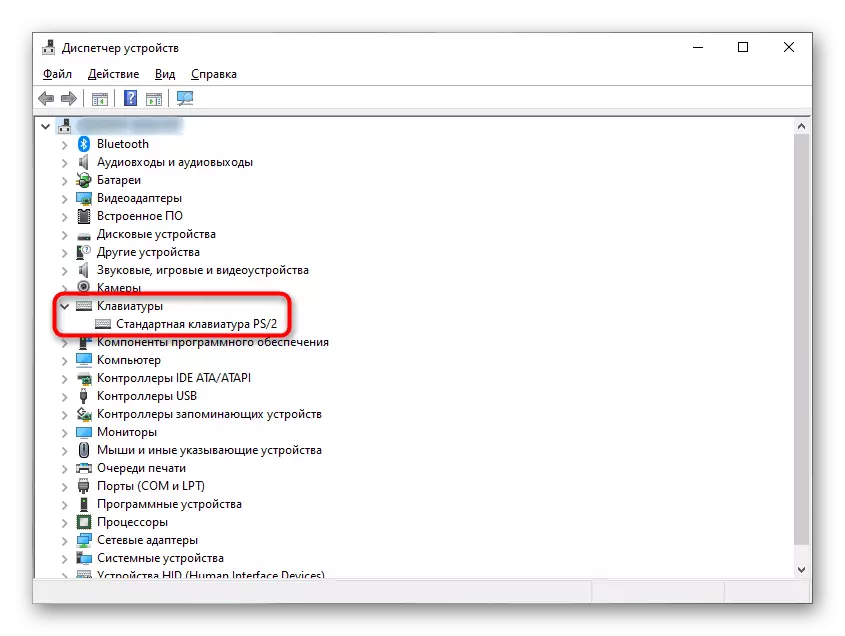


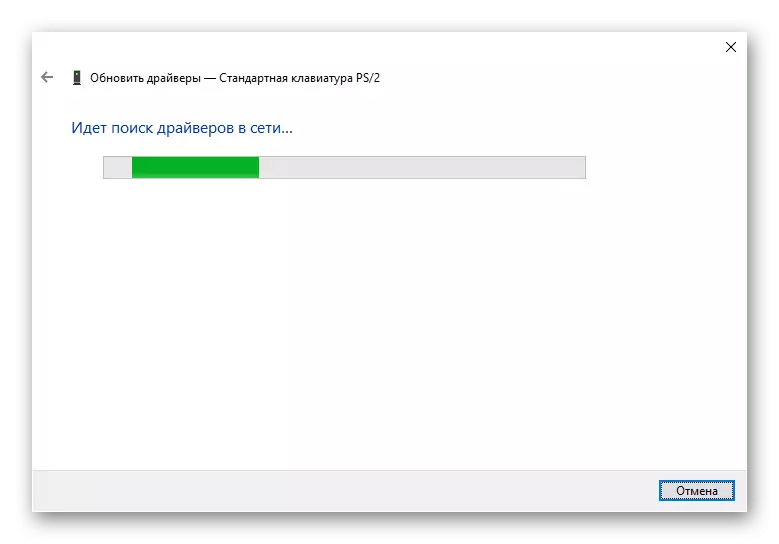

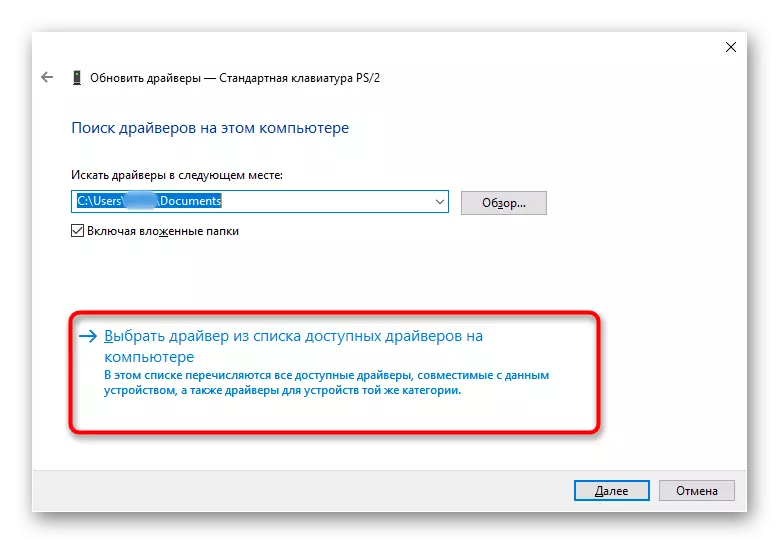

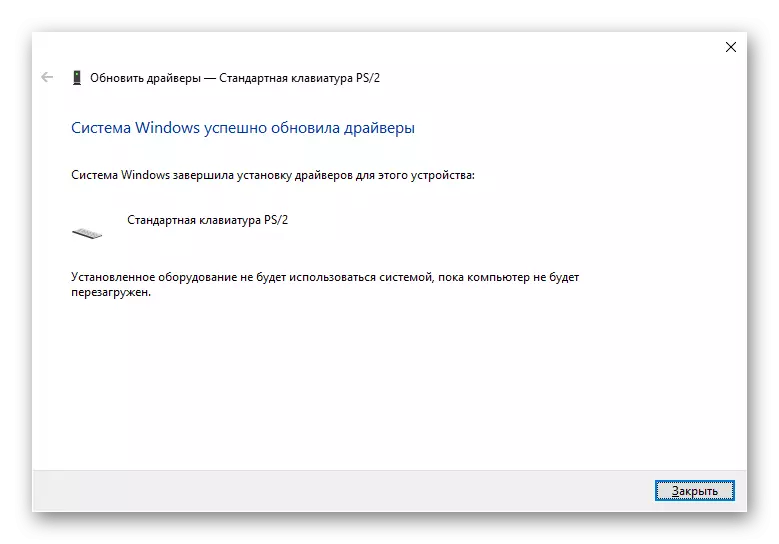
Verwyder die sleutelbordbestuurder
In sekere situasies help die installering van die bestuurder bo-op die stroom nie, en dan moet dit die eerste wees om die bestaande te verwyder om skoon installasie te maak.
- In plaas daarvan om die bestuurder deur die toestelbestuurder op te dateer, kies die opsie "Verwyderapparaat".
- Dit sal 'n waarskuwingsvenster in die gesig staar waarmee jy moet saamstem. As gevolg van hierdie operasie sal die sleutelbordbestuurder verwyder word, en die skootrekenaar sal nodig wees om weer te begin.
- Met 'n daaropvolgende insluiting sal die stelsel onmiddellik die bestuurder moet aflaai en installeer sodra die internetverbinding plaasvind. Wag 'n paar minute en kyk of die sleutelbord verdien word. Indien nie, voer instruksies uit vir die handleiding van die bestuurder wat hierbo beskryf word en weer die skootrekenaar herlaai.
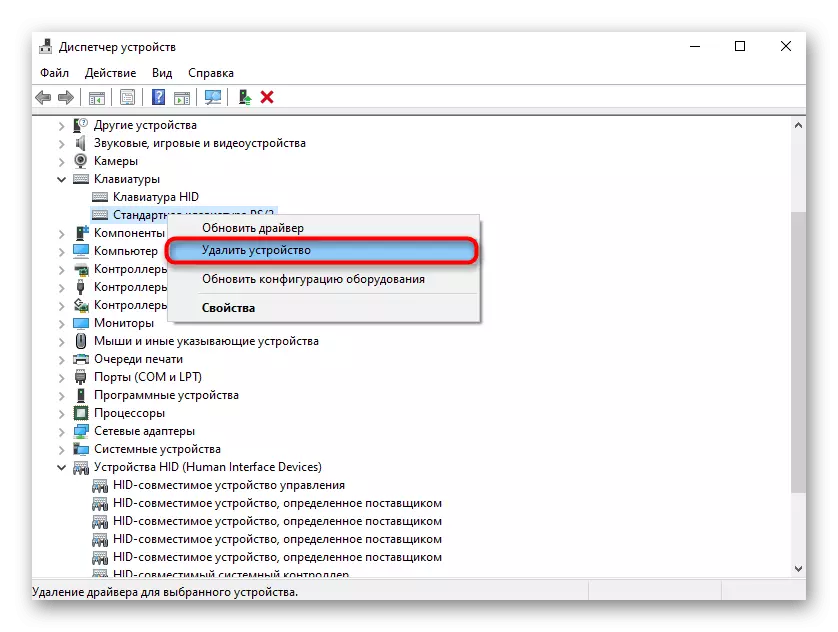

Die installering van die chipset bestuurder
Sleutelbord, soos enige skootrekenaar komponent, verbind met die moederbord. Die chipset is verantwoordelik vir haar werk, net met sy eie bestuurders. Dit is die moeite werd om dit te probeer opdateer deur die huidige weergawe van die amptelike HP-webwerf te laai.
- Volg die skakel hierbo, beweeg die wyser na die "Ondersteuning" -afdeling en kies "programme en bestuurders" uit die keuselys.
- Die 4 kategorieë word vertoon, waar u onderskeidelik die "skootrekenaar" benodig.
- Voer die naam van die skootrekenaar in en klik die "Stuur" -knoppie of kies 'n wedstryd uit die lys.
Metode 6: Redigeer register
Die stelselregister het 'n parameter wat ook die sleutelbordoperasie kan beïnvloed. Dit kan verander of verwyder word as gevolg van die beïnvloeding van virusse, register skoonmaakprogramme of selfs handmatig deur die gebruiker. Gaan jou toestand na en wysig indien nodig.
- Bel die registerredakteur op dieselfde manier as in die metode 3.
- Gaan langs die pad HKEY_LOCAL_MACHINE \ System \ CurrentControlset \ Control \ Crash \ {4D36E96B-E325-11ce-bfc1-08002Be10318} en kyk of die boonste parameter in die sentrale deel en watter waarde daaraan toegewys is.
- Indien geen parameter, klik op 'n leë PCM-plek en skep 'n "multiserende parameter". Hernoem dit na "HOPFILTERS".
- Stel nou die waarde vir die parameter as dit net geskep is of jy nie saamval met die een wat moet wees nie. Dubbelklik op die linker muisknop en voer die "KBDClass" -veld in.
- Herbegin die skootrekenaar, want die veranderinge sal nie toegepas word nie.



Ons voeg by dat een van die ou weergawes van Kaspersky anti-virus so 'n parameter kan beïnvloed. Ontkoppel dit of werk as jy so 'n verdediger gebruik en opgemerk dat selfs na die herstel "Hupfilters", dit nog steeds verdwyn of met 'n ander waarde word.
Metode 7: Windows tjek vir virusse
Virusse blokkeer dikwels die werking van die bedryfstelsel spesifiek om moeiliker te wees om dit te verwyder. Dit is waarskynlik dat die kwaadwillige voorwerp nie normaalweg net die sleutelbord kan werk nie, dus moet jy 'n bedryfstelsel met 'n derdeparty-anti-virus-agent, beter - verskeie, skandeer. Dit sal seker maak dat daar geen gevaarlike sagteware op die rekenaar is nie.
Lees meer: Veg rekenaarvirusse

Metode 8: Bestuur van stelselopdaterings
Nou word elke opdatering van Windows 10 toenemend onvoorspelbaar vir die gebruiker, aangesien hulle voortdurend onverwagte gevolge in die vorm van 'n onstabiele rekenaarbedryf veroorsaak. As voor die sleutelbord opgehou het om te werk, is 'n opdatering geïnstalleer, jy kan dit terugrol. Dosyne, aangesien die oorblywende vroeër weergawes van hierdie bedryfstelsel nie meer opgedateer word nie, sal verdere aanbevelings kan vervul.Terugrol voor die laaste weergawe
'N Onlangse groot opdatering word deur die "parameters" -program teruggerol.
- Gaan na "Update en Sekuriteit".
- Deur die linker paneel, skakel na "herstel" en klik die Start-knoppie in die "Terug na die vorige weergawe van Windows 10".
- Soos u reeds verstaan, kan dit slegs gedoen word indien die opdatering minder as 10 dae gelede ingestel is. Dit sal onmoontlik wees om terug te rol in die geval dat u die gids "Windows.Old" self verwyder het.
- Nadat u die "Start" -knoppie druk, sal 'n kort stelselvoorbereiding plaasvind. Ons sal byvoeg dat die persoonlike data wanneer dit herstel word, nie geraak sal word nie.
- Sit 'n regmerkie naby die opsie "Vir 'n ander rede" en klik "Volgende". U kan die huidige probleem beskryf - dit help soms ontwikkelaars om 'n probleem of vinniger aandag daaraan op te spoor weens die akkurate aantal klagtes.
- Voordat u na herstel beweeg, sal dit voorgestel word om na te gaan vir die beskikbaarheid van die opdatering. As u verkies om terug te keer na 'n stabiele samestelling, klik die "Nee, dankie" knoppie.
- Lees die inligting oor hoe die prosedure Windows raak.
- Maak seker dat jy die wagwoord van die vorige samestelling onthou - as jy dit verander het na die opdatering, sal dit ook na die een verander word.
- Bevestig jou vertroue wat jy doen, knoppie "terug na 'n vroeëre vergadering".
- Wag vir die herstelproses.









Die bestelling en volledigheid van die beskrywing van die stappe kan verander - dit hang af van die samestelling van Windows. As u na die terugrol die sleutelbord verdien het, wag vir 'n pleister met 'n vaste fout deur inligting op die internet op te spoor.
'N kumulatiewe opdatering verwyder
Klein opdaterings word minder gereeld beïnvloed op die stelsel, meer bekend aan gebruikers soos KBXXXXXXX, waar X getalle is wat die opdatering identifiseer. Dit is selfs makliker om dit te verwyder as wat groot is, en selfs net net geïnstalleer kan word, as dit skielik blyk dit nie in nie.
Maak gewoonlik seker dat die opdatering skuldig is in die nie-werkende sleutelbord, dit is onmoontlik totdat u dit vir tjekdoeleindes verwyder. Daarom, indien geen ander maniere van artikels help nie, probeer dit. In die metode 1 van die handleiding op die onderstaande skakel sal u leer hoe om die datum van die geïnstalleerde kumulatiewe opdatering te sien en dit te verwyder.
Lees meer: Verwyder updates in Windows 10

Windows 10 Update
In plaas daarvan om die verlede te herstel en 'n kumulatiewe opdatering te verwyder, kan u die stelsel op die nuutste weergawe opdateer, wat die handleiding soek vir opdaterings. Ten spyte van die feit dat Wine 10 die uitset van updates self kontroleer en dit met 'n sekere periodisiteit doen, is noodkorreksies nie op skedule nie, waaruit dit eintlik kan uitkom dat die opdatering uitgekom het, maar jou stelsel weet nie daarvan nie , of met die diens self was daar probleme.
Lees meer: Installeer opdaterings in Windows 10
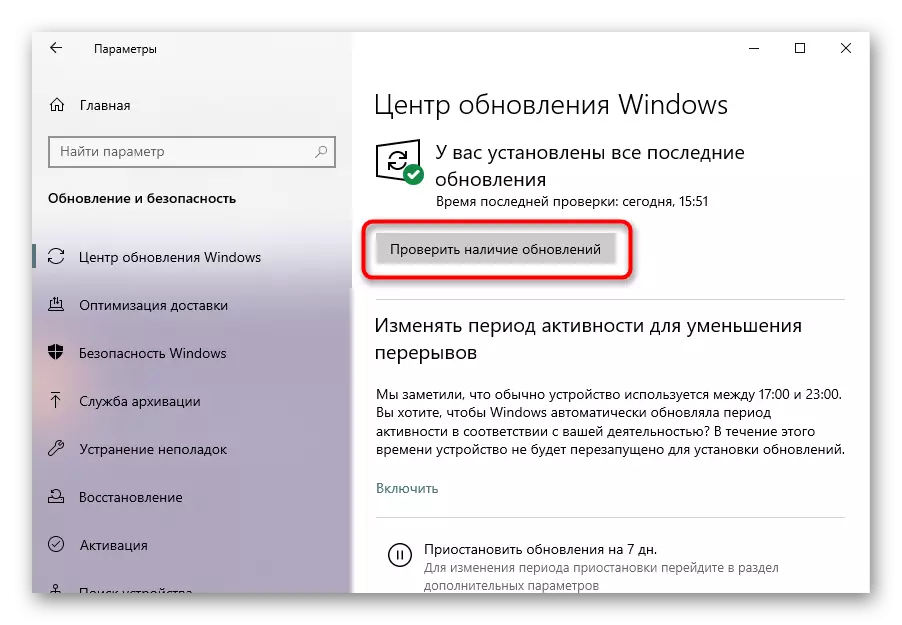
Metode 9: Herstel van die bedryfstelsel
As jy nie kan bepaal waarom die sleutelbord ophou werk nie, probeer om die stelsel terug te keer na daardie staat wanneer daar nog geen probleme daarmee was nie. Dit is maklik om te maak, mits Windows gekonfigureer is om 'n herstelpunt te skep of die gebruiker wat onafhanklik dit skep. As gevolg van die gebrek aan sulke punte, sal daar nie minder wees as wat, so sal hierdie metode moet oorskiet.
In teenstelling met meer komplekse, lang en duurmetodes, wanneer u die rugsteunpunt herstel, sal u nie u data verloor nie, maar aansoeke, bestuurders en opdaterings, wat op die skootrekenaar gestoor is nadat u hierdie punt geskep het, sal uitgevee word.
Lees meer: Terugrol na herstelpunt in Windows 10 / Windows 8 / Windows 7
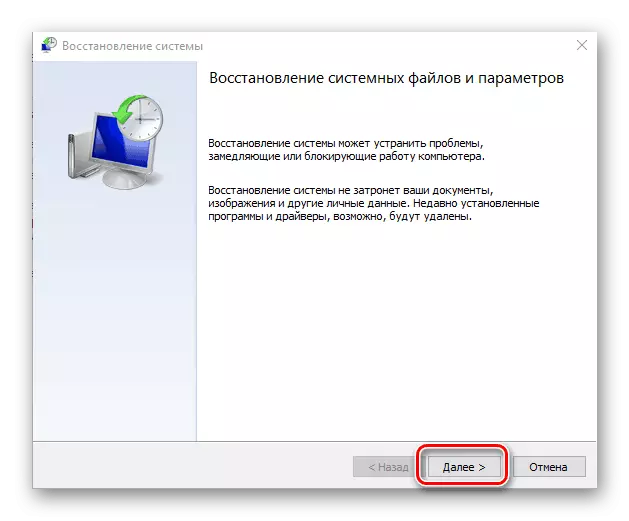
Keer terug na die aanvanklike toestand
Vir die gebruikers van "dosyne" is daar twee opsies van hoe om die OS na die oorspronklike toestand terug te gee. Hulle is beide radikaal, aangesien hulle 'n gedeeltelike of volledige verlies van alle data impliseer. In die "sewe" van keuse as sodanig in beginsel nr.
Voordat u hierdie instruksies gebruik, probeer om alles in die artikel te probeer, en as u nie gereed is om die bedryfstelsel te ontslaan nie, lees die volgende metode van artikel.
Diegene wat nog steeds besluit het om dit te doen, moet eers al die nodige inligting op derdeparty-media-inligting stoor, om oral in te sluit waar jy kan sinchroniseer - veral dit is besig om blaaiers en Microsoft-rekening self te maak. Wat laasgenoemde betref, is dit slegs relevant vir die wen van 10 eienaars, en laat u toe om sommige persoonlike instellings van die OS (insluitende die lisensie sleutel) te sinkroniseer.
Sien ook: Skep 'n nuwe rekening in Windows 10
Die eerste opsie is direk om terug te rol na die aanvanklike toestand. Alle data, behalwe persoonlike (diegene wat in die "My Dokumente" -vouers, ens.) Stoor is) sal uitgevee word. Voordat u die prosedure begin, sal 'n lys van aansoeke wat hierdie operasie sal beïnvloed, vertoon word. Oor hoe sulke herstel plaasvind, word in die artikel geskryf op die onderstaande skakel.
Lees meer: Ons herstel Windows 10 na die oorspronklike staat

Die tweede opsie - Herstel na fabrieksinstellings. Dit word toegelaat om beide in Windows 10 en in Windows 7 te produseer, maar die twee van hierdie proses sal dramaties verskil, alhoewel hulle dieselfde sal lei: 'n skoon bedryfstelsel. Alle data word uitgevee, slegs sistemies sal bly, en hulle sal in die oorspronklike toestand gegee word. So 'n benadering help om van alle probleme op een slag te ontslae te raak, insluitend die oorweeg, maar dit is baie moeilik, want dit laat jou baie tyd en kragte spandeer om die OS na die werkvorm te herstel.
Lees meer: Ons herstel aan die fabrieksinstellings van Windows 10 / Windows 7

Metode 10: Sleutelbordherstel
Die sleutelbord hou dikwels op om nie net te werk nie as gevolg van probleme met die bedryfstelsel, maar ook as gevolg van meganiese foute. Ongelukkig is die herstel in 'n aantal situasies die enigste ding wat kan help. Daarom, voordat u die stelsel na die fabrieksinstellings of bronstaat opstel en herstel, raai ons aan om die dienssentrum te kontak, waar u sal help om te bepaal, sagteware of hardeware wanfunksie.
Hoekom is die sleutelbord breek? Dikwels word die eienaars van die skootrekenaar eenvoudig deur drankies gegooi, in die onvanpaste kamer vir hierdie, gewoonlik nat. As gevolg hiervan penetreer die sleutelbordlae die vloeistof en die kontakte word geoksideer, die baan breek, en ander moontlike gevolge word waargeneem. Die komponente van die skootrekenaar is bederf en wanneer dit in baie hoë / lae temperature daarvoor werk. Selfs die moederbord self kan beskadig word, en dit sal deur enigiets geraak word - byvoorbeeld op die sleutelbord. Die minder ernstige ontwikkeling van gebeure is die skade aan die lus. Hy kan geblaas, opspoor of wegbeweeg van die hawe. Die laaste twee uitgesproke redes kom meestal voor na onafhanklike en onbehoorlike en inagneming van demonstrasie.
Probeer om die sleutelbord op jou eie te herstel, sal ons nie aanbeveel nie, aangesien dit sekere kennis van die mens vereis. Die eerste ding wat hy sal moet ontmoet - met demontage van die skootrekenaar. Dit is nie maklik om die sleutelbord te kry nie, en in die nuwe modelle van toestelle van HP en is dit nie moontlik sonder om die onderkant van die toestel heeltemal te demonstreer nie. Ou geboue is relatief maklik om te verstaan, maar moderne monoliete en benodig netjiese aksies en spesiale gereedskap. Demonteer 'n skootrekenaar op waarborg en kan nie heeltemal wees nie - dan sal jy dit verloor.
Diegene wat nog steeds besluit het om die sleutelbord op te los, is die beste om opleidingsrolletjies op YouTube te kyk, waar dit duidelik getoon word om die skootrekenaarsmodel te demonstreer waarmee die probleem ontstaan het en dan 'n video oor die sleutelbord vind. Heel waarskynlik, vir dit alles sal dit nodig wees om verskeie gereedskap te koop, omdat hulle spesifiek is en by die huis is nie almal nie. 'N makliker manier om presies dieselfde sleutelbord in die winkel of op die webwerf soos Avito te koop, waar hulle nie-werkende skootrekenaars in detail verkoop.
Sien ook: Demonteer die skootrekenaar by die huis

Bykomende aanbevelings
Die volgende klein wenke kan ook in sommige spesifieke gevalle handig wees.
- Ontkoppel die skootrekenaar en ontkoppel dit van die krag. As die ontwerp jou toelaat om die battery te verwyder, doen dit. Laat die toestel in so 'n toestand 'n halfuur in die toestand en plaas dan die battery terug as u die kragknoppie vir ongeveer 20 sekondes afgelewer het. Dit sal die spanning in die kondensators op die moederbord herstel. Skakel nou die skootrekenaar aan en kyk of die sleutelbord verdien het.
- Laai vensters in "veilige af" en kyk hoe dit daar optree. In hierdie modus word slegs die lêers gelaai, wat van kritieke belang is vir die bedryfstelsel, sodat u kan bepaal of sommige bestuurder, geïnstalleerde sagteware of 'n virus die sleutelbord beïnvloed. Ongelukkig sal dit moontlik wees om die skuldige eers na onafhanklike soektog te vind. Die modus self maak dit moontlik om slegs die feit van die programkonflik te verstaan.
Sien ook: Teken in om modus in Windows 10 / Windows 8 / Windows 7 te verseker
- Stel die bios terug na die fabriekstaat. Dit sal moontlik wees om te implementeer indien die sleutelbord in die BIOS werk, aangesien die beheer daarin uitgevoer word, net die sleutels gebruik. Doen dit slegs indien u weet watter parameters waarskynlik verander sal word om 'n skootrekenaar af te laai (of ten minste hoe om dit in beginsel te verander). Dikwels sal dit genoeg wees om slegs die huidige datum en tyd te stel, maar sommige modelle moet dalk addisionele opsies wysig.
Terloops, dit is so dikwels dat die sleutelbord nie werk of hardeware nie, want byna nooit bestuurders, virusse en ander stelsellêers nie die bios beïnvloed nie.
Sien ook: Herstel van bios instellings